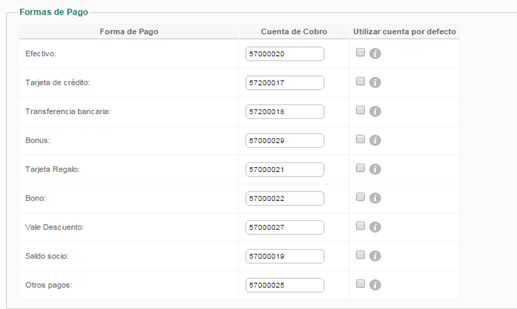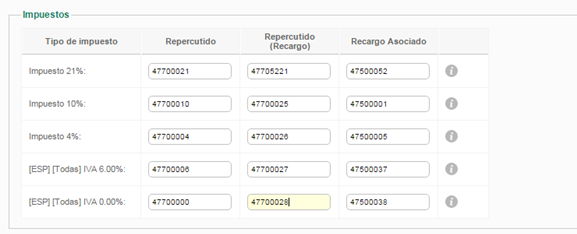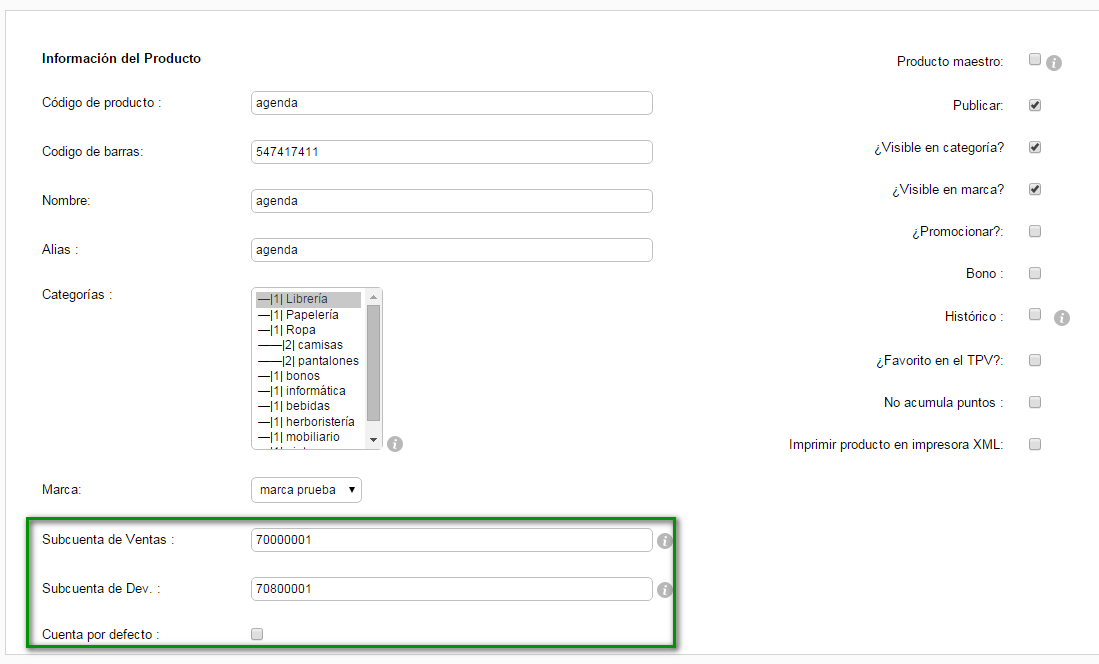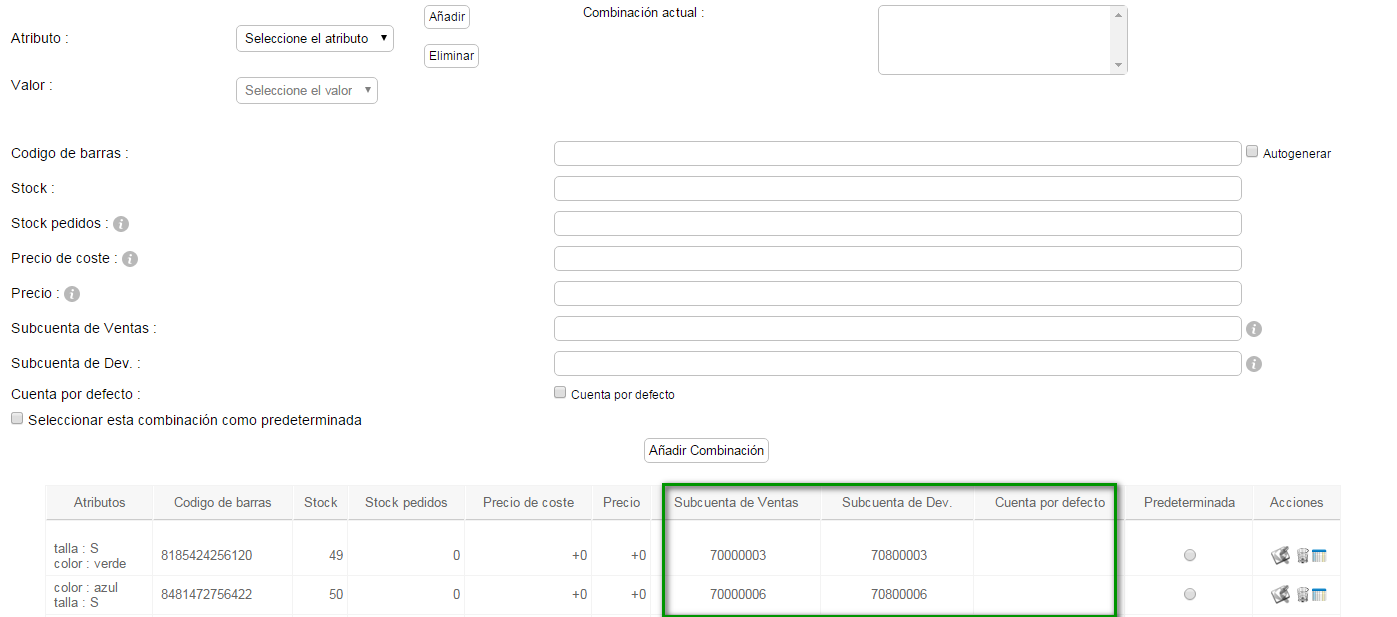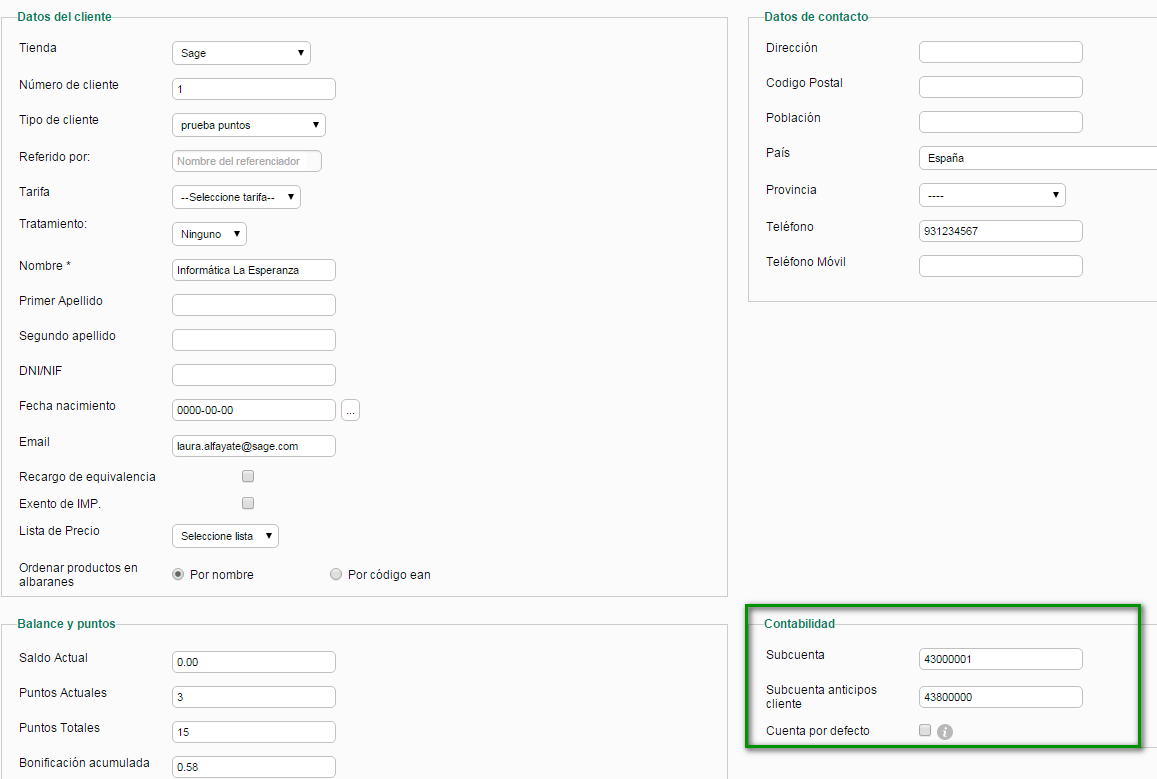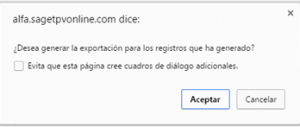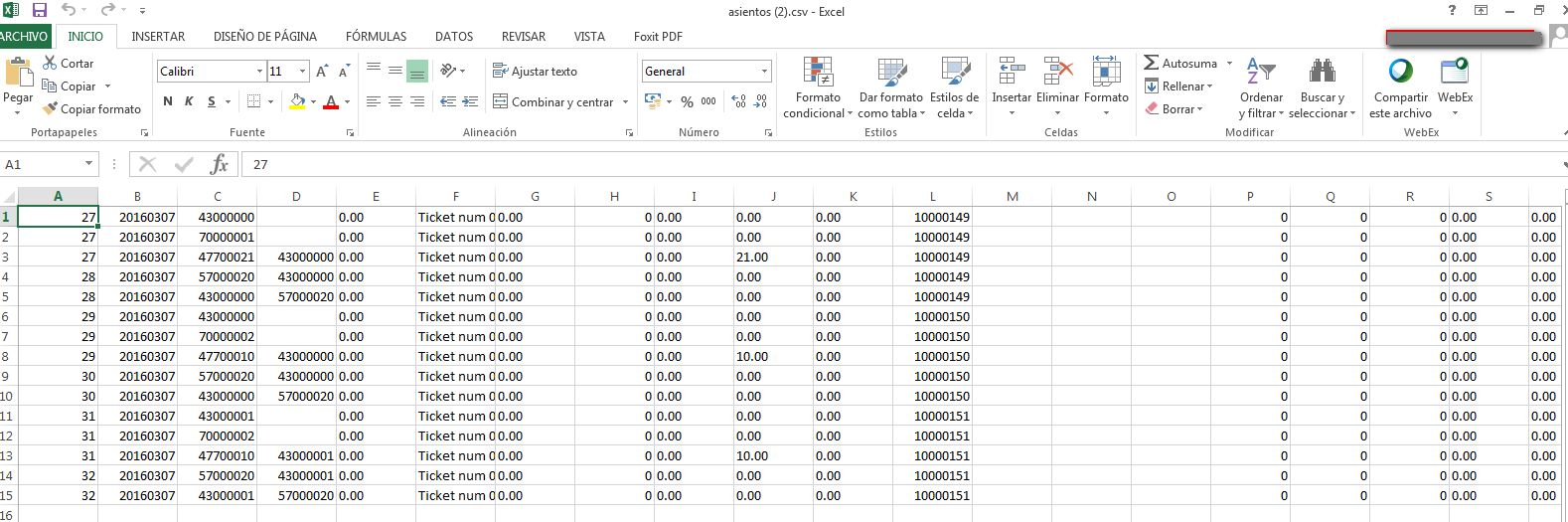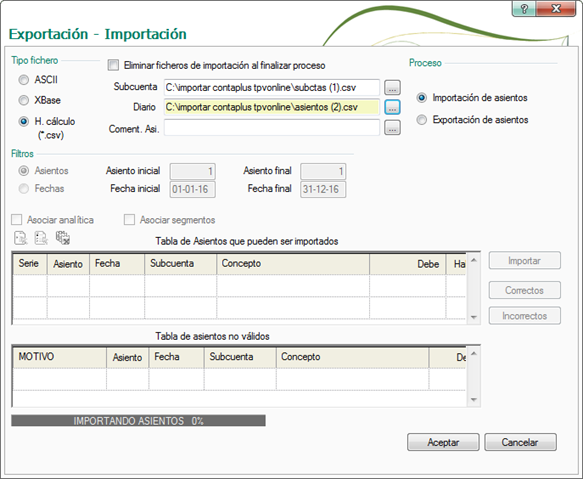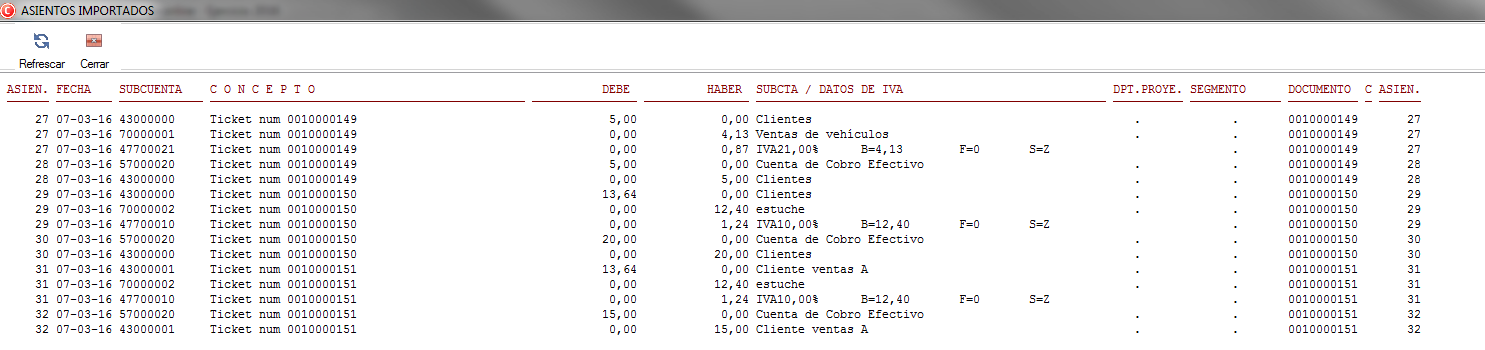Ahora es posible realizar el enlace contable desde Sage TPV Online a ContaPlus.
Vamos a ver cómo debemos configurarlo para que podamos importar la información contable en ContaPlus.
Antes de realizar el paso de datos debemos tener en cuenta las siguientes consideraciones:
- No todas las operaciones que se pueden realizar desde Sage TPV Online generan asientos contables. Las operaciones que serán exportadas a ContaPlus son los Tickets, Gastos, Ingresos y Tickets de Devolución. Las facturas NO se verán reflejadas en dichas exportaciones.
- Las operaciones exportadas tienen que ir asociadas a una caja. Por ejemplo, todos los tickets incluidos en un cierre de caja quedan asociados a ésta.
- Se pueden generar varios cierres y que queden asociados a una única exportación.
- Se pueden exportar las cuentas implicadas en ese cierre e importarlas en ContaPlus antes de realizar la importación de los ficheros de asientos.
Lo primero que debemos configurar son las subcuentas asociadas a entidades del programa desde el menú Tienda/Editar Tienda/ContaPlus.
Cuentas por defecto
- En Cuentas por Defecto indicaremos los dígitos de subcuenta con los que vamos a trabajar y rellenaremos las subcuentas de Formas de Pago, Ingresos, gastos, clientes, productos y devolución de productos, o con la opción de Autogenerar se generarán las subcuentas de forma automática.
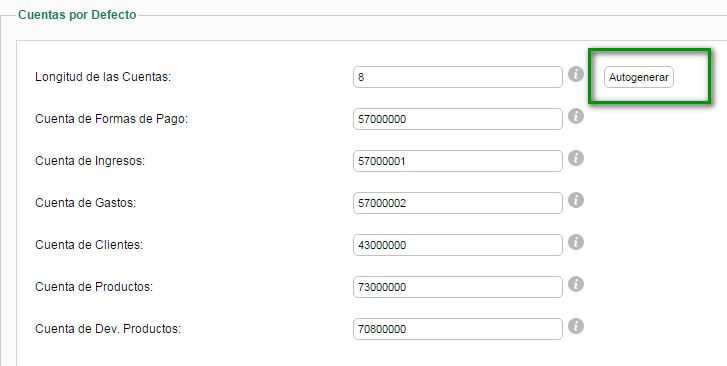
Formas de Pago
- Si queremos asignar distintas subcuentas para las diferentes Formas de Pago lo haremos en el apartado Formas de Pago:
Impuestos
- Para los Impuestos definiremos las subcuentas de Repercutido, Repercutido + Recargo y Recargo asociado. Estas subcuentas no se crean en la importación, tienen que estar creadas previamente.
Productos
- Dentro de Catálogo/Productos tenemos que rellenar la Subcuenta de Ventas, Subcuenta de devolución, o bien, marcar Cuenta por defecto y en este caso se utilizarían las subcuentas rellenadas en el apartado “Cuentas por defecto”.
- También es posible añadir las subcuentas a los productos por Atributos, en la ficha del artículo pestaña Atributos:
Clientes
- En la ficha de cada uno de los clientes también tenemos que rellenar la subcuenta y subcuenta de anticipos o marcar Cuenta por defecto, que en este caso utilizaría las subcuentas definidas para la exportación en “Cuentas por defecto”.
Generación de Asientos
- Definidas todas las subcuentas contables, nos queda generar los asientos para que puedan ser exportados en fichero .csv y posteriormente importarlos en ContaPlus. Para ello nos vamos al menú Ventas/ContaPlus/ Asientos Contables.
- En esta ventana marcamos la caja, de la que vamos a generar los asientos contables, y pulsamos en Generar. Nos mostrará un mensaje para generar los asientos y automáticamente nos creará un fichero .csv. También podemos Exportar las subcuentas para ser importadas desde “Exportar cuentas”.
- Podemos volver a descargar y regenerar los asientos contables que hayan sido generados anteriormente desde el menú Ventas/Contaplus/Exportaciones generadas. Esta opción nos permite rehacer exportaciones en el caso de que se hubieran detectado errores en datos de las cuentas. Para ello, pulsamos en Regenerar y nos llevará de nuevo a la pantalla de Asientos Contables para volver a repetir la exportación de asientos y cuentas.
- Para exportar tanto asientos como cuentas, tenemos que marcar la exportación que corresponda y pulsar en la parte superior derecha “Exportar asientos” o “Exportar subcuentas”.
Importación de ficheros en ContaPlus
- Para importar los ficheros generados desde Sage TPV Online tenemos que ir en ContaPlus a Financiera/Opciones de Diarios/Utilidades de Asientos/Exportación/Importación. En esta ventana marcamos en Tipo de Fichero H. cálculo (*.csv) y a la derecha seleccionamos tanto el fichero de las subcuentas como el de asientos y Aceptamos.
- Es aconsejable importar tanto el fichero de los asientos como el de subcuentas para evitar que se produzcan incidencias en el proceso, por ejemplo, una subcuenta de clientes que tenemos en fichero de asientos pero no importamos la subcuenta, nos dará error en la importación de Asiento no válido.
- Recordar que las subcuentas de Impuestos no se importan.
- Una vez aceptado nos aparecerá en la tabla el listado de Asientos que pueden ser importados. Si algún asiento no puede ser importado nos aparecerá en la parte inferior en “Tabla de asientos no válidos”.
- Pulsamos en Importar y se nos crearán los asientos contables correspondientes.
* Recuerda:
El contenido de la ayuda está realizado en base a la gama superior, por lo que dependiendo de la licencia adquirida es posible que algunas de las funciones presentadas no estén habilitadas.